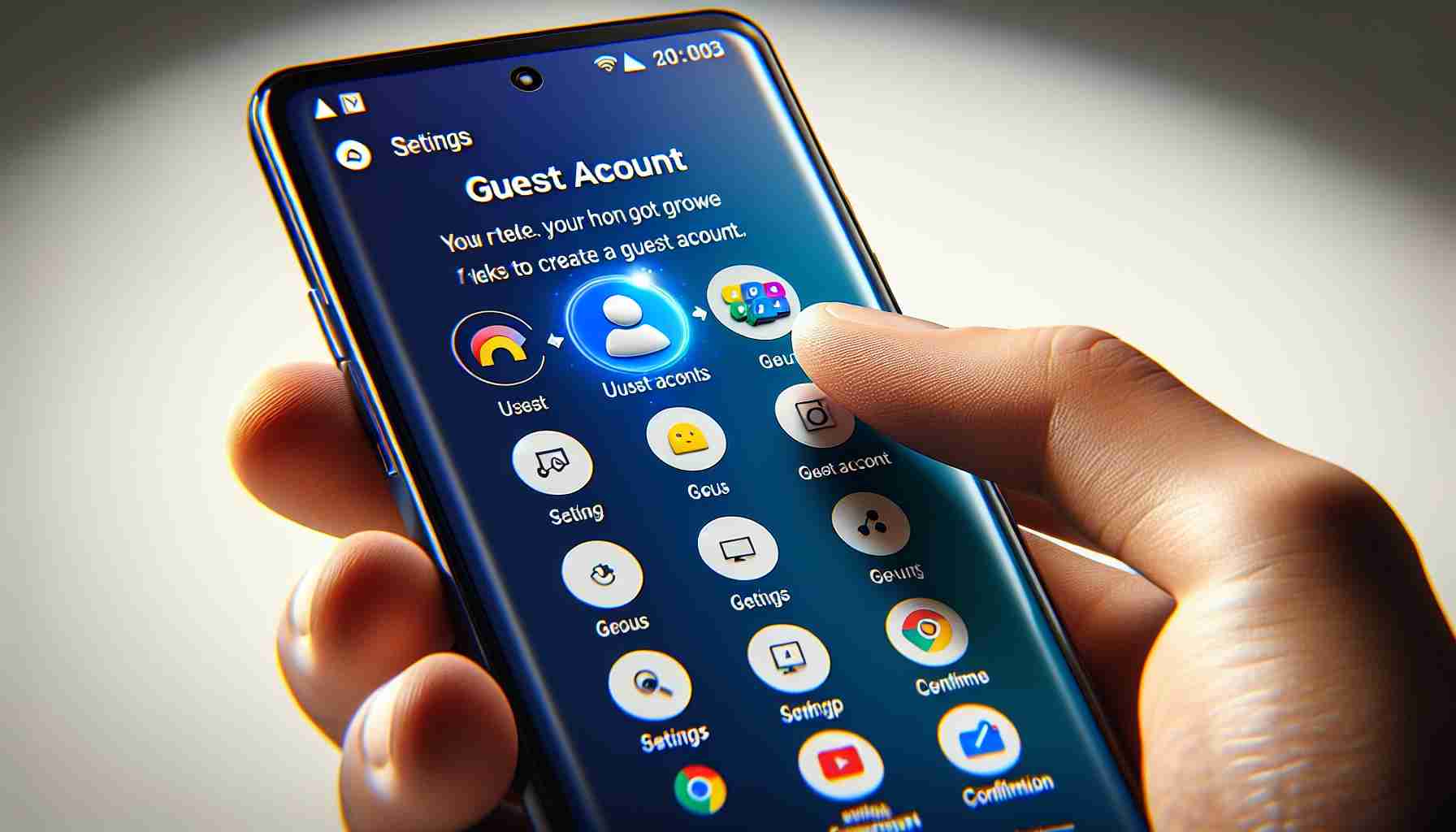Å sette opp en gjestekonto på Android-smarttelefonen din kan være en nyttig funksjon, som lar deg dele enheten med andre samtidig som du holder din personlige informasjon privat. Følg disse enkle trinnene for å sette opp en gjestekonto på Android-smarttelefonen din.
Steg 1: Åpne innstillingene
Start med å åpne Innstillinger-appen på Android-smarttelefonen din. Denne finner du vanligvis i appskuffen eller ved å sveipe ned fra toppen av skjermen og trykke på tannhjulikonet.
Steg 2: Naviger til System
Når du er i Innstillinger-appen, bla ned og finn alternativet «System». Trykk på det for å få tilgang til systeminnstillingene.
Steg 3: Finn alternativet for flere brukere
Innenfor systeminnstillingene, se etter et alternativ som heter «Flere brukere». Hvis du ikke finner det, kan det være nødvendig å få tilgang til ekstra eller avanserte innstillinger.
Steg 4: Aktiver flere brukere
Når du har funnet alternativet for flere brukere, vipper du bryteren for å slå det på. Dette vil aktivere gjenkonto-funksjonen på enheten din.
Steg 5: Finn «Legg til gjest»
Etter at du har aktivert alternativet for flere brukere, gå tilbake til forrige skjerm, og du bør nå se et alternativ merket «Legg til gjest». Her kan du opprette en gjestekonto.
Steg 6: Opprett gjestekonto
Trykk på «Legg til gjest» og følg instruksjonene for å opprette en gjestekonto på Android-smarttelefonen din. Denne kontoen vil ha begrenset tilgang til din personlige informasjon og innstillinger.
Steg 7: Klar til bruk
Gratulerer! Gjestekontoen din er nå satt opp og klar til bruk. Bytt enkelt til gjestekontoen for å la andre bruke enheten din uten å få tilgang til din personlige data.
Med bare noen få enkle trinn kan du sette opp en gjestekonto på Android-smarttelefonen din. Denne funksjonen gir en praktisk måte å dele enheten din på uten å kompromittere personvernet ditt. Nyt en tryggere og mer personlig opplevelse på Android-smarttelefonen din med flere brukerkontoer.
The source of the article is from the blog xn--campiahoy-p6a.es